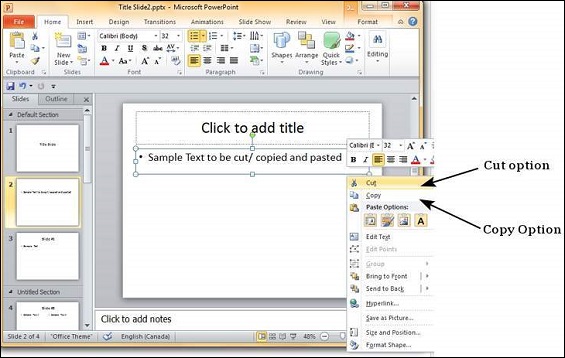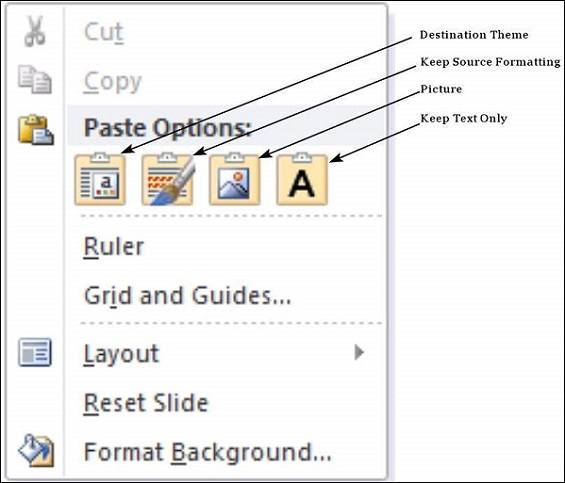В этой главе мы поймем, как копировать и вставлять контент в PowerPoint 2010. PowerPoint предлагает пользователям широкий спектр возможностей, когда дело доходит до дублирования контента. PowerPoint имеет стандартные функции вырезания и копирования, но допускает различные варианты вставки.
Вырезать вариант
Этот параметр позволяет вырезать содержимое из слайда — это означает, что исходное содержимое перемещается в другое место, поэтому при использовании этого параметра содержимое будет удалено из исходного местоположения. Чтобы вырезать контент, вам нужно выделить его и нажать «Ctrl + X» или щелкнуть правой кнопкой мыши на выбранном контенте и выбрать « Вырезать» .
Вариант копирования
Эта опция позволяет вам копировать контент из одного места в другое; следовательно, исходный контент сохраняется на своем месте, а дублированный контент может быть вставлен. Чтобы скопировать часть содержимого, необходимо выбрать его и нажать «Ctrl + C» или щелкнуть правой кнопкой мыши выбранный контент и выбрать « Копировать» .
Вставить вариант
Эта опция позволяет вставлять вырезанный или скопированный контент в нужное место. Есть несколько вариантов вставки для вас на выбор. Эти параметры обозначаются различными значками, когда вы щелкаете правой кнопкой мыши в нужном месте. Даже если вы не помните значки, вы можете навести на них курсор, чтобы получить подсказку. В таблице ниже описаны параметры вставки в PowerPoint.
| S.No | Вставить опцию и описание |
|---|---|
| 1 |
Тема назначения Вставленный контент принимает тему назначения. |
| 2 |
Сохранить исходное форматирование Вставленное содержимое сохраняет исходное форматирование — доступно для содержимого таблицы или Excel. |
| 3 |
Картина Содержимое вставляется как изображение — после вставки в качестве изображения содержимое не может быть изменено. |
| 4 |
Сохранить текст только Вставляет только текст — доступно для таблицы или содержимого Excel. |
Тема назначения
Вставленный контент принимает тему назначения.
Сохранить исходное форматирование
Вставленное содержимое сохраняет исходное форматирование — доступно для содержимого таблицы или Excel.
Картина
Содержимое вставляется как изображение — после вставки в качестве изображения содержимое не может быть изменено.
Сохранить текст только
Вставляет только текст — доступно для таблицы или содержимого Excel.
Вы также можете вставить содержимое, используя « Ctrl + V ». В этом случае вы можете внести изменения в вставленный объект, нажав клавишу Ctrl, чтобы получить доступ к параметрам вставки. Обратите внимание, что эти параметры доступны только сразу после вставки. Если вы выполните какое-либо другое действие, вы не сможете вносить изменения в зависимости от параметров вставки.